Chrome浏览器下载缓存位置如何自定义设置
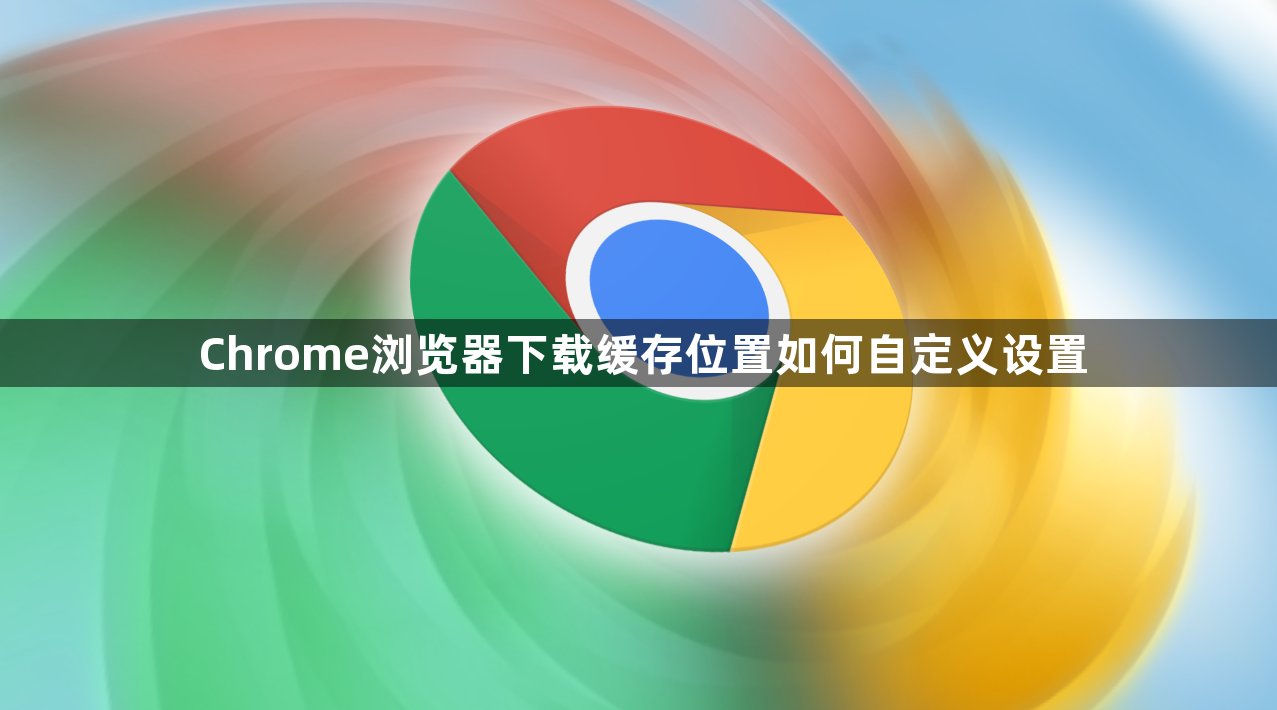
打开Chrome浏览器,点击右上角三个垂直排列的点进入菜单栏。选择“设置”选项后向下滚动页面至底部,找到并点击“高级”链接展开更多设置项。在“下载内容”区域点击“位置”旁边的“更改”按钮,此时会弹出文件资源管理器窗口。
浏览计算机中的磁盘分区或文件夹结构,选定希望作为新下载路径的目标目录。可以是本地硬盘的其他分区、移动存储设备或是新建的专用文件夹。确认选择无误后点击“确定”或“应用”按钮保存更改。此后所有通过Chrome下载的文件都将自动存入指定位置。
若需进一步管理历史记录中的临时缓存文件,可在地址栏输入`chrome://settings/clearBrowserData`进入清理页面。勾选“缓存的图片和文件”并设置时间范围为“所有时间”,执行清除操作可释放存储空间。但此步骤仅影响暂存数据,不会改变已设定的下载保存路径。
对于频繁需要切换下载目录的用户,建议创建多个快捷方式配合不同场景使用。例如为工作文档和私人文件分别建立独立的下载通道,通过桌面图标快速启动对应配置的浏览器实例。第三方扩展程序也提供更灵活的规则设定,如根据文件类型自动分类存储到预设文件夹。
完成设置后可通过实际下载任务验证效果。观察新文件是否准确落入指定目录,同时检查旧下载文件夹内的残留文件是否已停止增长。定期整理下载历史记录有助于保持系统整洁,避免因累积过多临时文件导致性能下降。
通过以上步骤即可实现Chrome浏览器下载缓存位置的自由定制。重点在于准确定位设置入口并合理规划存储空间,必要时结合扩展工具提升效率。
相关教程
1
Chrome浏览器AI插件推荐哪些最实用
2
google浏览器是否支持内容模块使用行为画像生成
3
谷歌浏览器的加载动画如何关闭
4
Google浏览器如何修改默认下载文件扩展名
5
谷歌浏览器如何通过隐身模式增强隐私保护
6
谷歌搜索引擎上线“Notes”实验功能
7
谷歌浏览器插件是否支持网页多线程并发处理机制
8
谷歌浏览器网页安全性检测及防护操作方法
9
如何在Chrome浏览器中禁用自动加载脚本
10
谷歌浏览器如何添加信任站点
